Tabela e përmbajtjes
Ne të gjithë e dimë zbritjen bazë. Kryesisht është duke gjetur dallime midis dy ose më shumë vlerave. Ky artikull do t'ju tregojë formulën e zbritjes në Excel që mund të bëni librin tuaj të excel-it dhe të përmirësoni njohuritë tuaja.
Shkarko librin e punës praktike
Formulat për të zbritur në Excel.xlsxFormula bazë e zbritjes
=numri 1 – numri 2Nuk ka asnjë funksion për të zbritur në Excel. Ju duhet të kryeni zbritjen duke përdorur formulën në Excel. Zbritja gjithmonë fillon me një shenjë të barabartë (=). Përndryshe, nuk do të funksionojë.
Kështu mund të kryeni zbritjen në një qelizë:
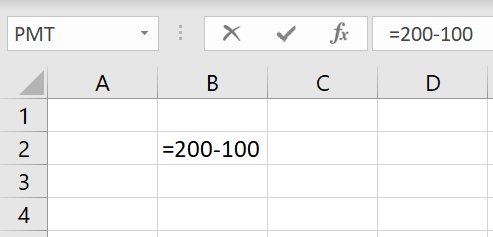
Kjo do t'ju japë rezultatin që është 100.
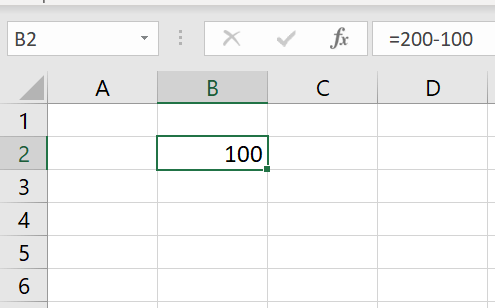
7 mënyra për të përdorur formulën e zbritjes në Excel
1. Formula e zbritjes ndërmjet dy qelizave
Mund të kryeni zbritjen e vlerave nga qeliza të ndryshme duke përdorur referencat e qelizave. Këtu është një grup të dhënash që tregon pagën e një personi dhe shpenzimet e tij.

Tani nëse duam të dimë për Kursimet e tij, atëherë duhet të bëjmë zbritjen e Shpenzimeve të tij nga Paga e tij. Këtu mund ta bëni duke përdorur referencat e qelizave.

Pas kësaj shtypni ENTER . Ju mund të shihni rezultatin.
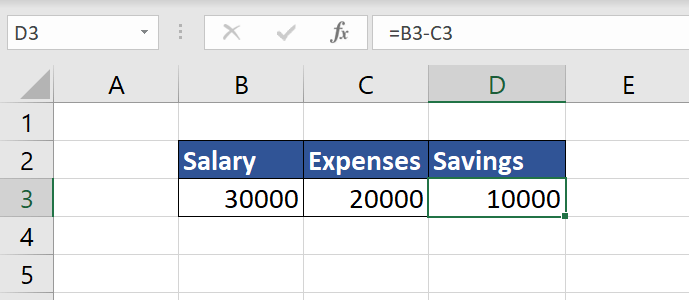
Siç mund ta shihni, ne kemi kryer me sukses zbritjen duke përdorur një formulë në Excel.
Lexo më shumë: Si për të shtuar dhe zbritur qeliza të shumta në Excel (3 shembuj)
2.Zbritja ndërmjet qelizave të shumëfishta
Mund të bëni gjithashtu zbritje të shumë qelizave në të njëjtën kohë. Formula është gjithashtu e njëjtë.
Këtu mund të shihni një grup të dhënash që tregon pagën e një personi dhe të gjitha shpenzimet e tij. Tani duam të dimë kursimet e tij të cilat mund të arrihen duke zbritur të gjitha vlerat nga paga e tij.

Tani shtoni një qelizë të quajtur Savings. Këtu qeliza C2 është paga. Për të gjetur kursime, ne thjesht po i heqim çdo shpenzim nga paga e tij duke ndjekur Formulën.
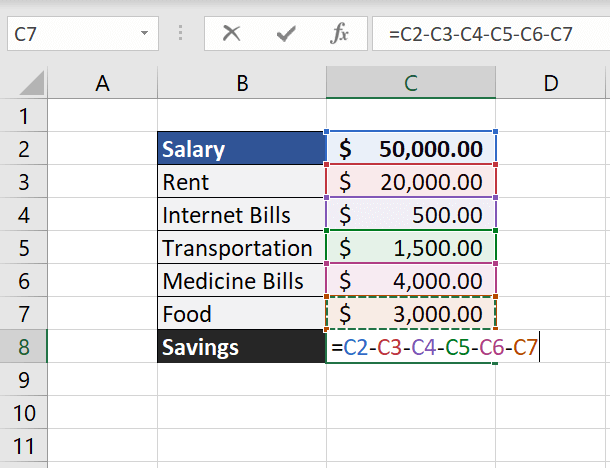
Pasi të keni futur atë formulë. Shtypni Enter dhe mund ta shihni rezultatin.

Lexo më shumë: Si të zbriten qelizat e shumta në Excel (6 metoda efektive)
3. Zbritja ndërmjet kolonave
Tani, ndonjëherë mund të gjendeni në një situatë ku duhet të bëni zbritjen e vlerave midis kolonave. Mund ta bëni edhe me referencë qelize.
a. Zbrisni vlerat e kolonave
Këtu është një grup të dhënash të një dyqani që ka emrat e produkteve, çmimin e tij të blerjes dhe çmimin e shitjes në kolona të ndryshme.
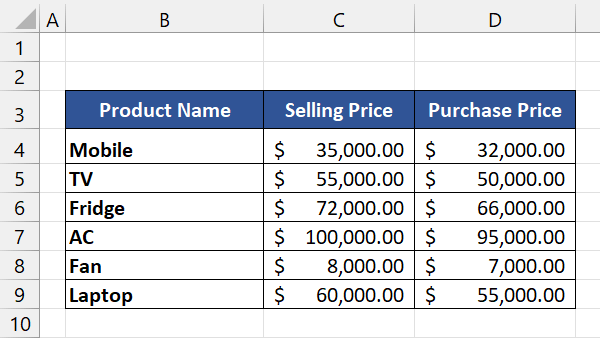
Nëse dëshironi të dini fitimin neto për secilin produkt, thjesht duhet të zbrisni "Çmimin e Blerjes" nga "Çmimi i shitjes".
Gjithçka që duhet të kryeni është zbritja bazë. Këtu po zbresim qelizën D4 nga qeliza C4.

Pasi të keni mbaruar me formulën tuaj, shtypni ENTER .

Tani tërhiqni dorezën mbushje(Shenja "+") në të gjitha ato qeliza për të kopjuar atë formulë.

Këtu, ju mund të shihni rezultatin tuaj të dëshiruar "Fitimi neto" për secilin produkt.
b. Zbrisni një vlerë specifike nga një kolonë e ndryshme
Ndonjëherë mund të ketë një situatë tjetër që ju duhet të kryeni zbritjen për një vlerë specifike nga një qelizë tjetër nga një kolonë e tërë. Ju mund ta bëni këtë me referenca absolute të qelizave. Nëse nuk dini për referencën absolute të qelizave, atëherë ju lutemi shikoni artikullin tonë rreth “Çfarë është dhe si të bëhet Referenca Absolute e Qelizës në Excel?”
Këtu është një grup të dhënash që tregon njerëzit e ndryshëm shumat. Tani, nevojitet një tarifë e veçantë për t'u zbritur nga shuma e tyre. Tarifa jepet në qelizën G3.
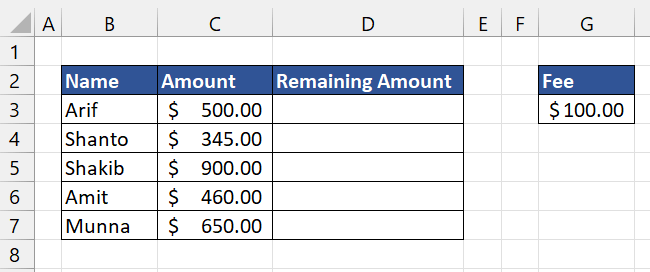
Tani, ne duhet ta zbresim atë tarifë nga secila prej tyre. Ju duhet të përdorni referencën absolute të qelizave $3 $ për atë tarifë.

Më pas shtypni Enter .

Tani, tërhiqeni atë qelizë për të kopjuar formulën tuaj në të gjithë kolonën. Do t'ju japë shumën që ka mbetur pas zbritjes.

Lexo më shumë: Si të zbriten kolonat në Excel (6 metoda të thjeshta)
4. Formula e zbritjes për përqindjet në Excel
Formula bazë do të funksionojë mirë kur jeni duke bërë zbritje ndërmjet përqindjeve.
=75% – 25%
Mund ta bëni gjithashtu me referencë qelize duke vijuar:
=B3-C3 
Shtypni ENTER
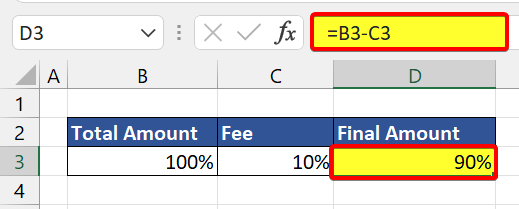
Mund të zbresësh një përqindje nga një numër. Do të thotë një rënie në përqindje.
= numri* (1 – përqindje)
Ju mund të zvogëloni një shumë me 30% me këtë:
= 1000 * ( 1 – 30%)
Mund ta bëni me referencë të qelizave në excel.
=B3*(1-C3) Këtu është një grup të dhënash të disa biznesmenëve që kanë investuar në bursë dhe kanë humbur një përqindje të shumës së tyre.
Ne do të gjejmë se sa para mbeten pas llogaritjes së humbjes duke përdorur formulën tonë të uljes sipas përqindjes.

Klikoni Enter . Do të tregojë shumën e mbetur.

Tani, tërhiqeni formulën në fund të asaj kolone për të marrë të gjitha ato shuma të mbetura.
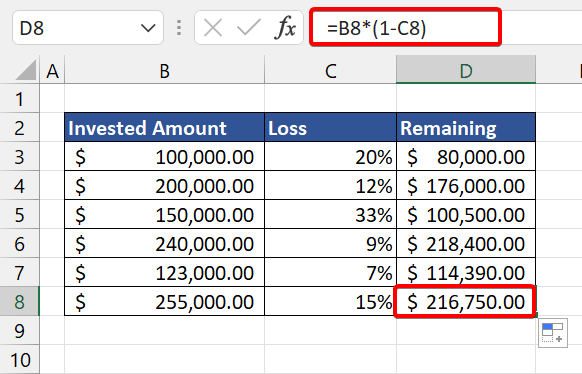
Lexo më shumë: Si të zbritet në Excel në bazë të kritereve (3 shembuj të përshtatshëm)
5. Formula për datat
Nuk ka kompleksitet këtu për të zbritur midis dy datave. Formula e mëposhtme do të funksionojë lehtësisht:
= Data e përfundimit – Data e fillimit

Ka gjithashtu disa mënyra se si mund ta bëni këtë duke përdorur mënyrat e mëposhtme:
=DATE(2021,5,1)-DATE(2021,2,12) =DATEVALUE("2/1/2021")-DATEVALUE("19/1/2020")
6 . Formula e zbritjes për kohën
Kjo është gjithashtu e njëjtë me zbritjen e datave.
= Koha e përfundimit – Koha e fillimit
Duke përdorur referencën e celularit do të duket kështu:
=C3-B3 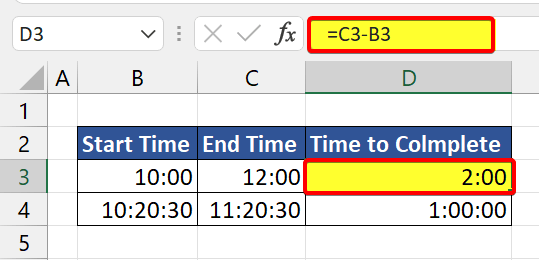
7. Formula e zbritjes përTekst
Tani mund të pyesni nëse mund të zbrisni një tekst nga një tekst tjetër duke përdorur shenjën minus(-). Përgjigja është Jo, nuk mundesh. Por ne mund të zbresim një fjalë ose tekst specifik nga një vlerë tjetër teksti. Por ju duhet ta bëni këtë me ndihmën e funksioneve të tjera.
a. Zbrisni formulën për tekstin e ndjeshëm
Për të zbritur një tekst të një qelize nga një qelizë tjetër, ne do të përdorim funksionin TRIM dhe Zëvendësues.
Funksioni zëvendësues do të zëvendësojë tekstin nga teksti i dëshiruar me një hapësirë.
Më pas funksioni Trim do të heqë atë hapësirë shtesë.
=TRIM(SUBSTITUTE(B3,C3,"")) Formula e mësipërme do të funksionojë si kjo:
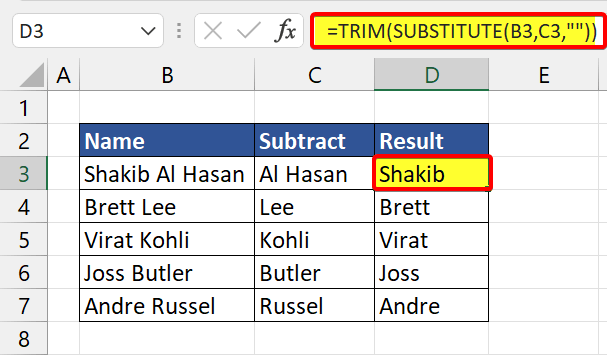
b. Zbrisni formulën për tekstin e pandjeshëm
Formula e mëparshme do të heqë tekstin e saktë nga Emri. Por nëse nuk dëshironi që formula juaj të jetë e ndjeshme ndaj shkronjave të vogla, atëherë mund të përdorni formulën e mëposhtme:
=TRIM(REPLACE(B3,SEARCH(C3,B3),LEN(C3),"")) Funksioni SEARCH kthen pozicionin e karakterit të parë për të zbritur brenda vargut origjinal, duke injoruar rastin e tekstit.
Ky numër shkon në argumentin e numrit fillestar të funksionit REPLACE .
Funksioni LEN në thelb është për të gjetur gjatësinë e nënvargut që duhet hequr. Ky numër shkon te argumenti num_chars i REPLACE.
Këtu mund të shihni se C4 është nënvargu që duam të heqim nga B4.

Përfundim
Këto formula do tëpatjetër që ju ndihmon për të përmirësuar njohuritë tuaja në Excel. Për të përfituar më të mirën, duhet ta provoni vetë. Nëse dëshironi të dini më shumë rreth funksioneve dhe formulave të Excel, sigurohuni që po kontrolloni faqen tonë të internetit Exceldemy.com artikuj të tjerë të lidhur me Excel.


